შეასწორეთ MS Store-ის შეცდომა 0x80073d02 და დაუბრუნდით თქვენი თამაშების თამაშს
- Microsoft Store-ის გამოყენებით ნებისმიერი აპლიკაციის ან თამაშის ინსტალაციის ან განახლებისას შეიძლება გამოჩნდეს შეცდომის კოდი 0x80073d02 და შეაფერხოს პროცესი.
- მაღაზიის ქეშთან, Windows-თან ან თქვენს ქსელთან დაკავშირებული შიდა პრობლემები შეიძლება გამოიწვიოს ეს პრობლემა არაერთხელ.
- მიუხედავად იმისა, რომ დროისა და რეგიონების შესწორება დაგეხმარებათ, შესაძლოა მაინც დაგჭირდეთ Microsoft Store-ის გადატვირთვა და ამ სტატიაში აღწერილი სხვა მოქმედებების შესრულება.
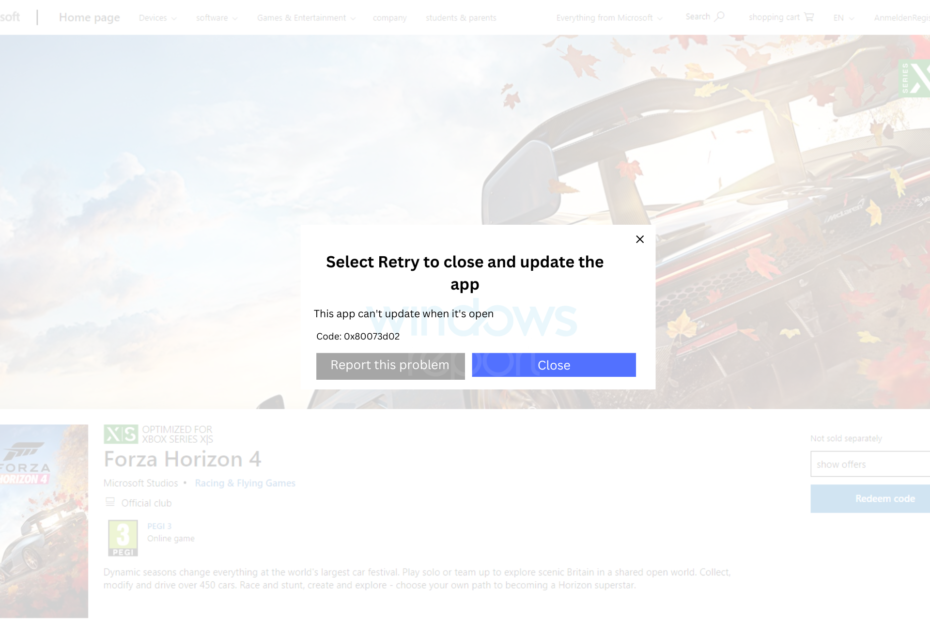
Xდააინსტალირეთ ჩამოტვირთვის ფაილზე დაწკაპუნებით
ეს პროგრამული უზრუნველყოფა გამოასწორებს კომპიუტერის გავრცელებულ შეცდომებს, დაგიცავს ფაილის დაკარგვისგან, მავნე პროგრამებისგან, ტექნიკის უკმარისობისგან და ოპტიმიზებს თქვენს კომპიუტერს მაქსიმალური მუშაობისთვის. მოაგვარეთ კომპიუტერის პრობლემები და წაშალეთ ვირუსები ახლა 3 მარტივი ნაბიჯით:
- ჩამოტვირთეთ Restoro PC Repair Tool რომელიც მოყვება დაპატენტებულ ტექნოლოგიებს (ხელმისაწვდომია პატენტი აქ).
- დააწკაპუნეთ სკანირების დაწყება იპოვონ Windows-ის პრობლემები, რამაც შეიძლება გამოიწვიოს კომპიუტერის პრობლემები.
- დააწკაპუნეთ შეკეთება ყველა პრობლემების გადასაჭრელად, რომლებიც გავლენას ახდენს თქვენი კომპიუტერის უსაფრთხოებასა და შესრულებაზე.
- Restoro ჩამოტვირთულია 0 მკითხველი ამ თვეში.
არაერთხელ იღებთ შეცდომის კოდს 0x80073d02 Microsoft Store-ზე აპების განახლების ან ინსტალაციის დროს? ეს სტატია შეიცავს ამ პრობლემის სრულყოფილ გადაწყვეტას და სხვა სასარგებლო ინფორმაციას.
შეცდომა 0x80073d02 ჩნდება Windows 11 და 10 კომპიუტერებზე. ეს არ არის ისეთი საკითხი, როგორიცაა Microsoft Store არ გახსნის პრობლემა. როდესაც ეს მოხდება, ნებისმიერი აპლიკაციის ან თამაშის ინსტალაციის პროცესი შეწყვეტს. ეს შეიძლება მოხდეს შემთხვევით ან მუდმივად და თქვენ შეგიძლიათ ნახოთ შემდეგი შეტყობინება:
ინსტალაციის წარუმატებლობა: Windows-მა ვერ დააინსტალირა შემდეგი განახლება შეცდომით 0x80073d02
რატომ ჩნდება შეცდომა 0x80073d02?
კარგი ის არის, რომ არსებობს რამდენიმე ხრიკი, რომლის გამოყენებაც შეგიძლიათ ამ პრობლემის აღმოსაფხვრელად. თუმცა, მანამდე უნდა იცოდეთ მიზეზები. ეს ხელს შეუწყობს პრობლემების უფრო ეფექტურად მოგვარებას. აქ არის მიზეზები:
- დაზიანებული ქეში: Როდესაც ქეშირებული ფაილები ზიანდება, Microsoft Store-მა, რომელიც ოფიციალურად ცნობილია როგორც Windows Store, შეიძლება ვერ დააინსტალიროს ან განაახლოს აპები შეცდომის კოდის 0x80073d02 ჩვენებით.
- Windows-ის შიდა პრობლემა: ზოგჯერ, პრობლემის წყარო შეიძლება დაკავშირებული იყოს შიდა არასწორ კონფიგურაციასთან ან Windows-თან დაკავშირებულ პრობლემებთან.
- შიდა პრობლემები მაღაზიის აპთან: თუ მაღაზიის აპი დაზიანდა, შეიძლება შეგექმნათ სირთულეები მასზე ელემენტების დაყენებისას.
- ქსელის პრობლემა: თუ რომელიმე აპის ჩამოტვირთვისას მიიღებთ შეცდომის კოდს, ეს შეიძლება მიუთითებდეს ქსელის პრობლემაზე.
- ანტივირუსი: ზოგიერთმა ანტივირუსმა ან ბუხარმა შეიძლება შეაფერხოს ჩამოტვირთვის ან ინსტალაციის პროცესი Microsoft Store-ში.
- დროისა და რეგიონის პრობლემა: დროისა და რეგიონის არასწორმა პარამეტრებმა ასევე შეიძლება გამოიწვიოს ეს პრობლემა.
რა გავაკეთო, როდესაც Microsoft Store-ზე ჩნდება შეცდომა 0x80073d02?
ამ პრობლემის გადასაჭრელად შეგიძლიათ გამოიყენოთ რამდენიმე მეთოდი. მაგრამ თავდაპირველად, თქვენ უნდა გააკეთოთ შემდეგი რამ, რომ ყველაფერი გააკეთოთ მოულოდნელი პრობლემების გარეშე:
- დარწმუნდით, რომ არსებობს პრობლემა არ არის თქვენს ინტერნეტ კავშირთანდა არის სტაბილურ მდგომარეობაში.
- განაახლეთ Windows უახლეს ვერსიამდე.
- დროებით გამორთეთ ანტივირუსი და Firewall, რათა ნახოთ ეს დაგეხმარებათ.
თუ თქვენ კვლავ გაქვთ იგივე პრობლემა, გაიარეთ ეს მეთოდები 0x80073d02 სრულად გამოსასწორებლად:
1. სწორი დრო, დროის ზონა და რეგიონი
- დაჭერა გაიმარჯვე + მე კლავიატურაზე გასახსნელად Windows პარამეტრები.
- Წადი დრო და ენა და მერე ენა და რეგიონი.

- აირჩიეთ სწორი ქვეყანა ქვეყანა ან რეგიონი.
- დაბრუნდი და წადი თარიღი და დრო.
- აირჩიეთ სწორი დროის სარტყელი ან ჩართეთ დროის ზონის ავტომატურად დაყენება და ასევე დააყენეთ დრო ავტომატურად.

- გადატვირთეთ თქვენი კომპიუტერი.
ამის შემდეგ, შეეცადეთ დააინსტალიროთ ან განაახლოთ აპლიკაციები MS მაღაზიაში და ნახეთ, დააფიქსირა თუ არა შეცდომის კოდი 0x80073d02.
2. პრობლემების მოგვარების გაშვება
- გახსენით Windows პარამეტრები როგორც ადრე.
- Წადი სისტემა და მერე პრობლემების მოგვარება.

- Წადი სხვა პრობლემების მოგვარების საშუალებები.

- Დააკლიკეთ გაიქეცი შემდეგ Windows Store აპები.

- მიჰყევით ეკრანზე არსებულ ნებისმიერ ნაბიჯს პროცესის დასასრულებლად.
ამის შემდეგ, თქვენ არ უნდა შეგექმნათ Microsoft Store-ის ინსტალაციის ან განახლების პრობლემა.
3. შეაკეთეთ ან გადატვირთეთ Microsoft Store
- Წადი Windows პარამეტრები როგორც ადრე.
- Წადი აპები და დააწკაპუნეთ დაინსტალირებული აპლიკაციები.

- Იპოვო Microsoft Store.
- დააწკაპუნეთ სამი ჰორიზონტალური წერტილი მის გვერდით და გადადით Დამატებითი პარამეტრები.

- Დააკლიკეთ შეკეთება და ნახეთ, მოაგვარებს თუ არა პრობლემას.
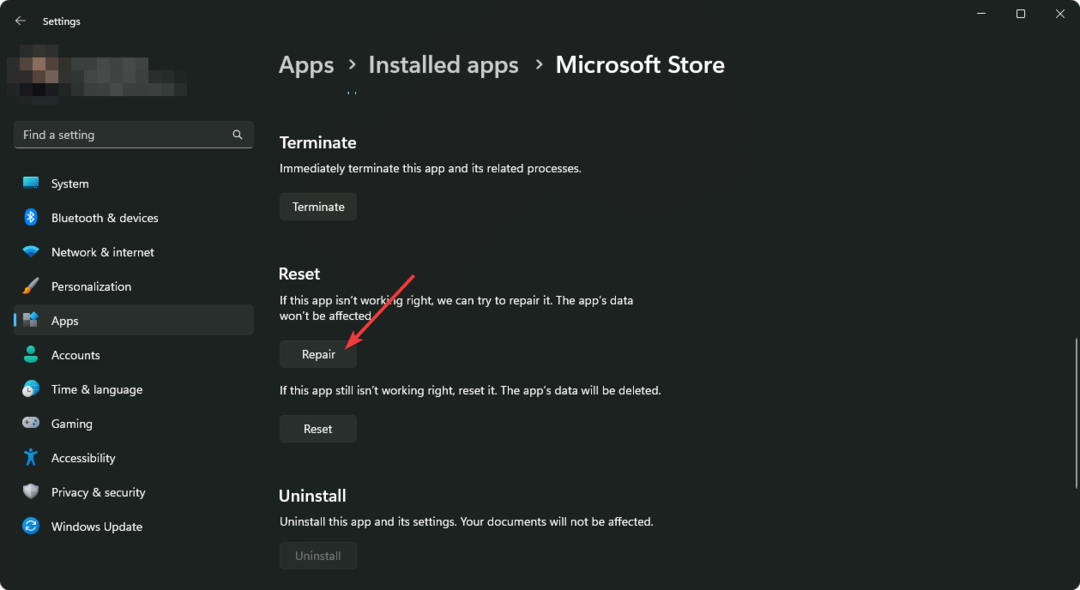
- თუ არა, დააწკაპუნეთ გადატვირთვა და ისევ სცადე.
თქვენ ასევე გადატვირთეთ Xbox აპი. ზოგიერთმა მომხმარებელმა ასევე მიიჩნია Xbox აპის გადატვირთვაც.
4. ხელახლა დაარეგისტრირე მაღაზია
- Გააღე Საწყისი მენიუდა აკრიფეთ PowerShell.
- დააწკაპუნეთ მარჯვენა ღილაკით Windows PowerShell და აირჩიე Ადმინისტრატორის სახელით გაშვება.
- ჩაწერეთ შემდეგი ბრძანება და დააჭირეთ Enter მის შესასრულებლად:
Get-AppxPackage -ალუზატორები Microsoft. WindowsStore | Foreach {Add-AppxPackage -DisableDevelopmentMode -რეგისტრაცია „$($_.InstallLocation)\AppXManifest.xml“}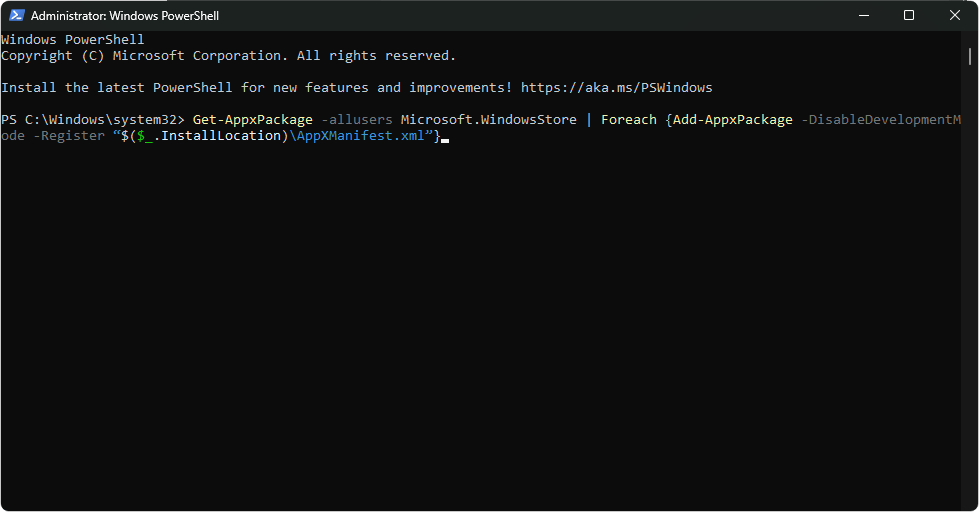
- პროცესის დასრულების შემდეგ გადატვირთეთ კომპიუტერი.
5. Windows-ის გადატვირთვა
- Გააღე Windows პარამეტრები.
- Წადი სისტემა და მერე აღდგენა.

- Დააკლიკეთ კომპიუტერის გადატვირთვა.

- შემდეგ, გააგრძელეთ და დაასრულეთ პროცესი.
გადატვირთვის შემდეგ აღარ უნდა შეგხვდეთ შეცდომის კოდი 0x80073d02.
თუმცა, თუ მაინც მიიღებთ შეცდომას, ეს შეიძლება იყოს თქვენი ქვეყნის ქსელთან კავშირის დროებითი პრობლემების გამო. ამ შემთხვევაში, ჩვენ გირჩევთ გამოიყენოთ პირადი ინტერნეტი (PIA) ან რომელიმე საუკეთესო VPN კავშირები.
ამ სტატიაში აღწერილია, თუ როგორ შეგიძლიათ დააფიქსიროთ Microsoft Store შეცდომის კოდი 0x80073d02. შეგვატყობინეთ კომენტარების ველში, თუ გაქვთ რაიმე წინადადება ან მოსაზრება.
ჯერ კიდევ გაქვთ პრობლემები? გაასწორეთ ისინი ამ ხელსაწყოთი:
სპონსორირებული
თუ ზემოხსენებულმა რჩევებმა არ გადაჭრა თქვენი პრობლემა, თქვენს კომპიუტერს შეიძლება ჰქონდეს უფრო ღრმა Windows პრობლემები. Ჩვენ გირჩევთ ამ კომპიუტერის სარემონტო ხელსაწყოს ჩამოტვირთვა (შეფასებულია მშვენივრად TrustPilot.com-ზე), რათა მათ მარტივად მივმართოთ. ინსტალაციის შემდეგ უბრალოდ დააწკაპუნეთ სკანირების დაწყება ღილაკს და შემდეგ დააჭირე შეკეთება ყველა.


